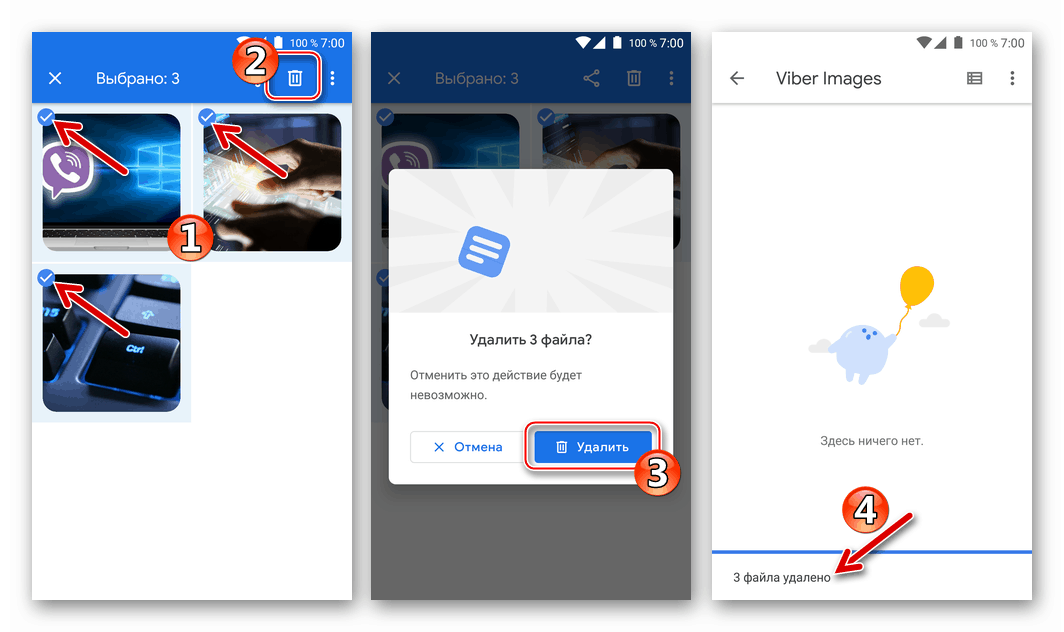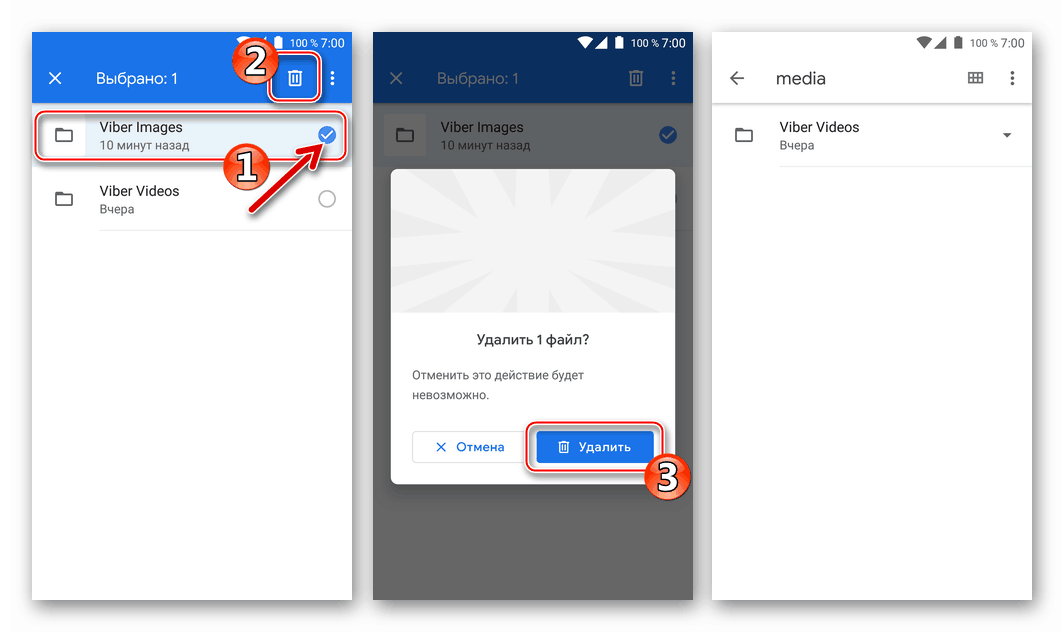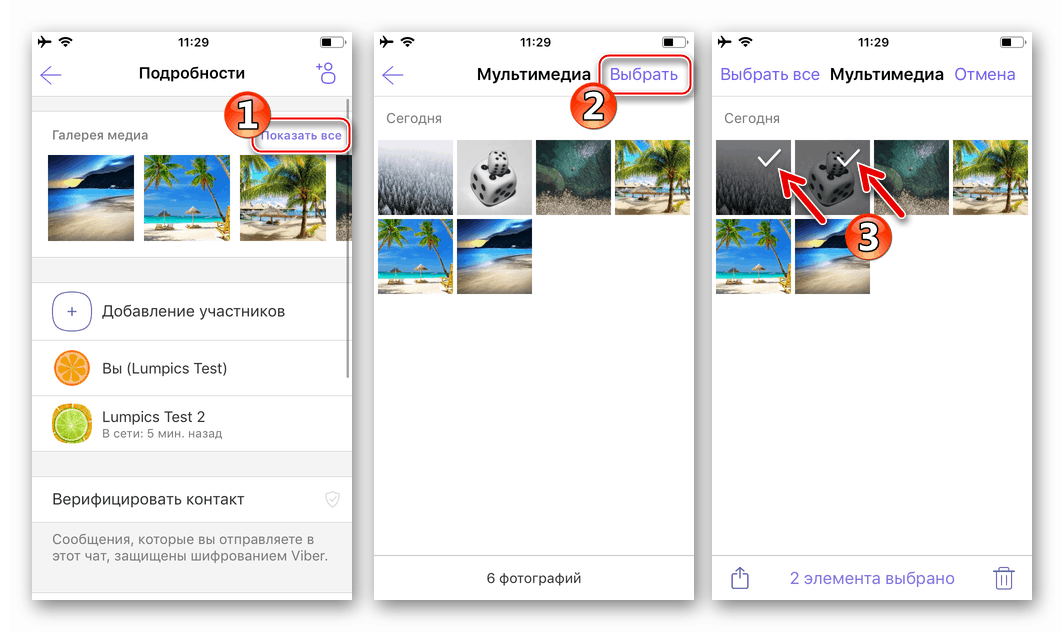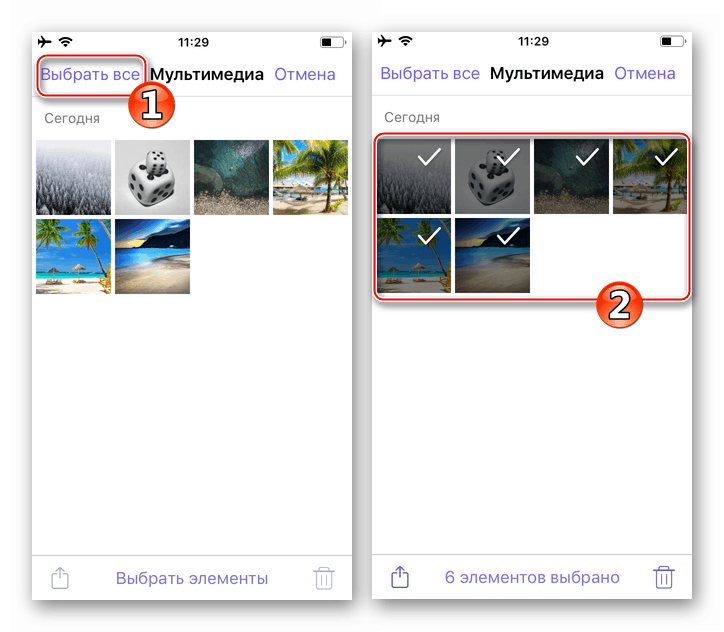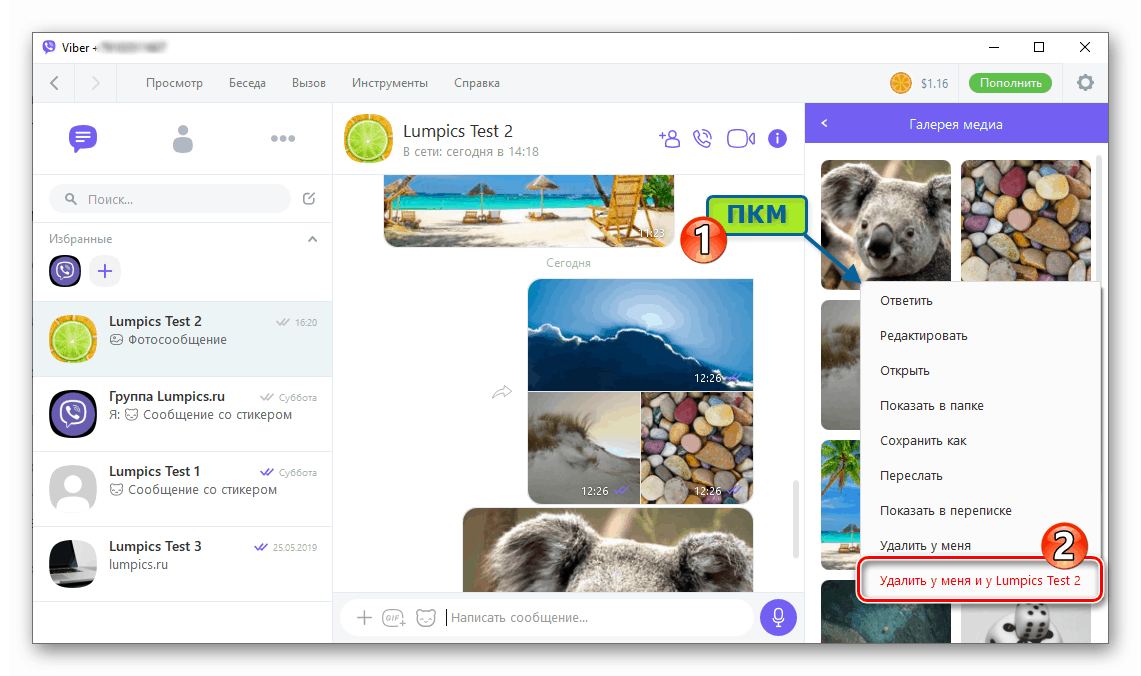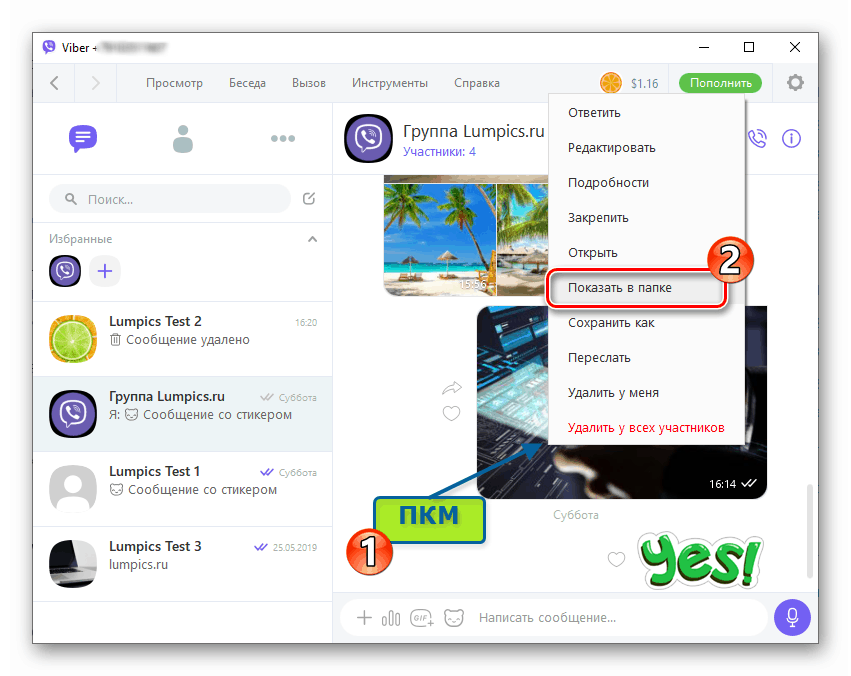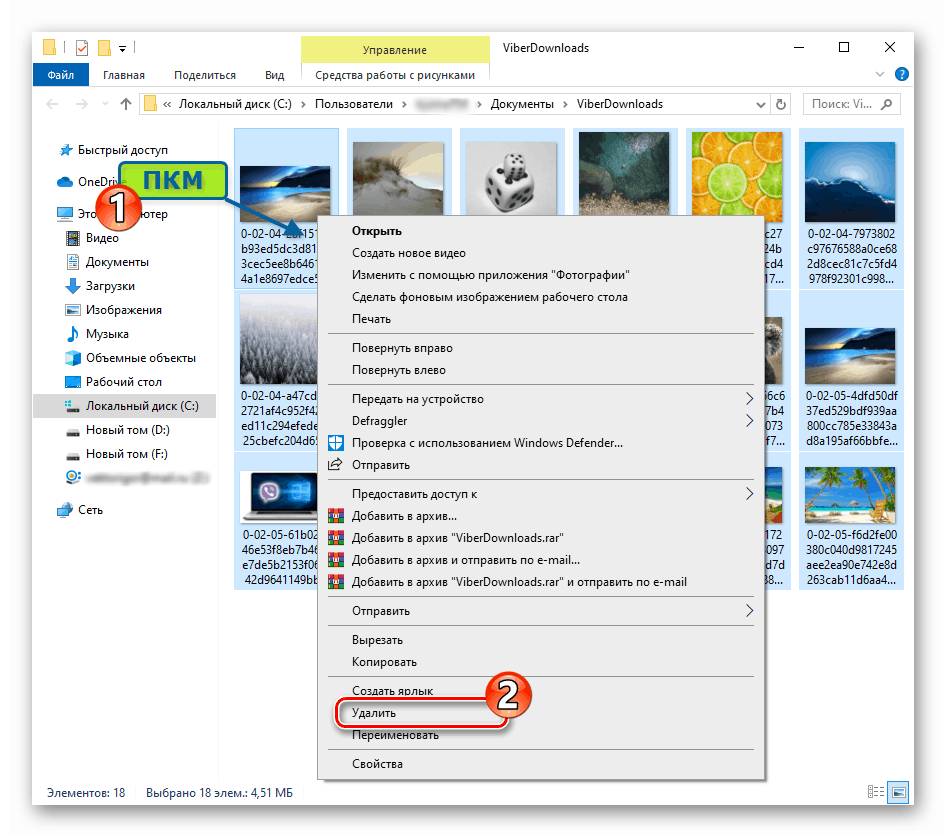Видаляємо фотографії з Viber для Android, iOS і Windows
Файли різних типів, які користувачі Viber передають один одному і / або розміщують в групах, після пересилання зберігаються на пристроях, оснащених додатком-клієнтом мессенджера. Не таким вже й рідкісним випадком є виникнення потреби видалити ті чи інші дані через неприйнятність їх присутності на девайсі, втрати актуальності, з метою звільнення місця в сховищі мобільного апарату або диску ПК. Розглянемо, як видалити фото з функціонуючого в середовищі Android, iOS та Windows Вайбера, очистити от цих зображень пам'ять пристрою, а також прибрати зі свого профілю в месенджері зображення-аватарку.
Під видаленням зображень з Viber мається на увазі як очищення месенджера і пам'яті пристрою, на якому він функціонує, від отриманих і переданих за допомогою системи файлів, так і видалення фотографії, встановленої для профілю користувача і демонстрованої іншим учасникам сервісу. Тому наступна стаття складається з двох частин. Переміщайтеся в потрібний розділ і вибирайте інструкцію, яка застосовується в середовищі ОС вашого апарату, а також відповідну ситуації і потребам.
зміст
Як видалити отримані і відправлені через Viber фотографії
В цілому видалення зображень, як і будь-який інший інформації з месенджера Вайбер не є складною операцією і здійснюється за допомогою декількох тапов по екрану мобільного девайса або кліків мишею користувачами десктопів і ноутбуків.

Android
користувачі Viber для Android , В залежності від свої конкретні цілей, можуть застосувати один з декількох варіантів дій, що передбачають очистку месенджера і пам'яті девайса від непотрібними фотографій.
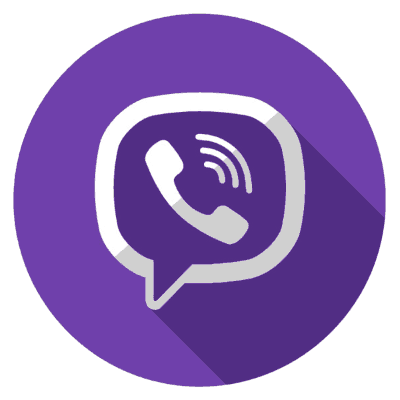
Варіант 1: Окремі фото з листування
Якщо вам потрібно позбутися від одного або невеликої кількості зображень, отриманих / відправлених в рамках окремого діалогу або групового чату, щодо графічної інформації слід діяти точно так же, як і при знищенні послань інших варіантів. Про те, як стерти одне, декілька або всі повідомлення в Вайбере ми вже розповідали в одній зі статей, присвячених роботі з месенджером, і ви можете скористатися інструкціями за наступним посиланням.
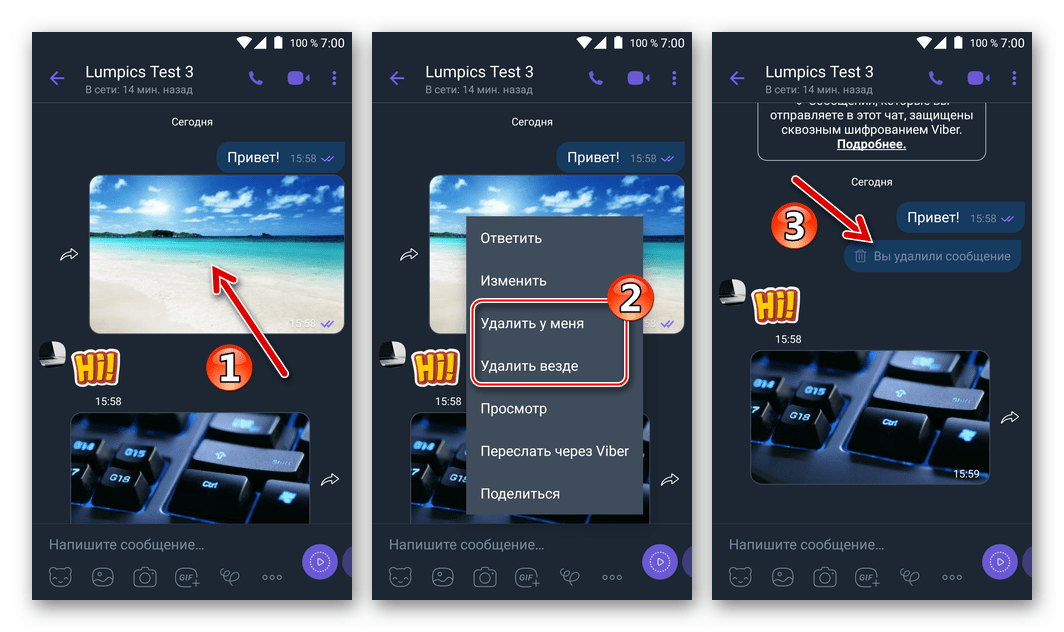
Докладніше: Як видалити повідомлення з чату або групи в Viber на Android
Варіант 2: Безліч або все фото з листування
У ситуації, коли в рамках діалогу або групового чату за час участі в ньому було отримано / відправлене безліч графічних файлів, їх видалення, за умови проходження запропонованого в попередньому способі алгоритму, може зайняти багато часу і виявитися не зовсім зручним. Щоб видалити за один раз велику кількість фото або очистити окремий чат від всіх фотографій, залишивши тільки повідомлення інших типів, найкраще вдатися до можливостей модуля «ГАЛЕРЕЯ МЕДІА», інтегрованого в месенджері.
- Відкрийте діалог або групу з якої планується видалення фото. Тапніте по імені іншого учасника або назвою групового чату або перейдіть в розділ «Інформація» з меню, що викликається дотиком за трьома точкам справа вгорі екрану.
- В області «ГАЛЕРЕЯ МЕДІА», яка демонструє превью трьох останніх переданих / отриманих в рамках чату медіафайлів, натисніть «ВСЕ». Далі тривалим натисканням на мініатюру кожної підлягає видаленню фотографії встановіть позначки.
- Вибравши все видаляється, торкніться іконки «Кошик» вгорі праворуч, а потім підтвердіть запит системи тапом по «ТАК». В результаті листування буде очищена від непотрібної графічної інформації.
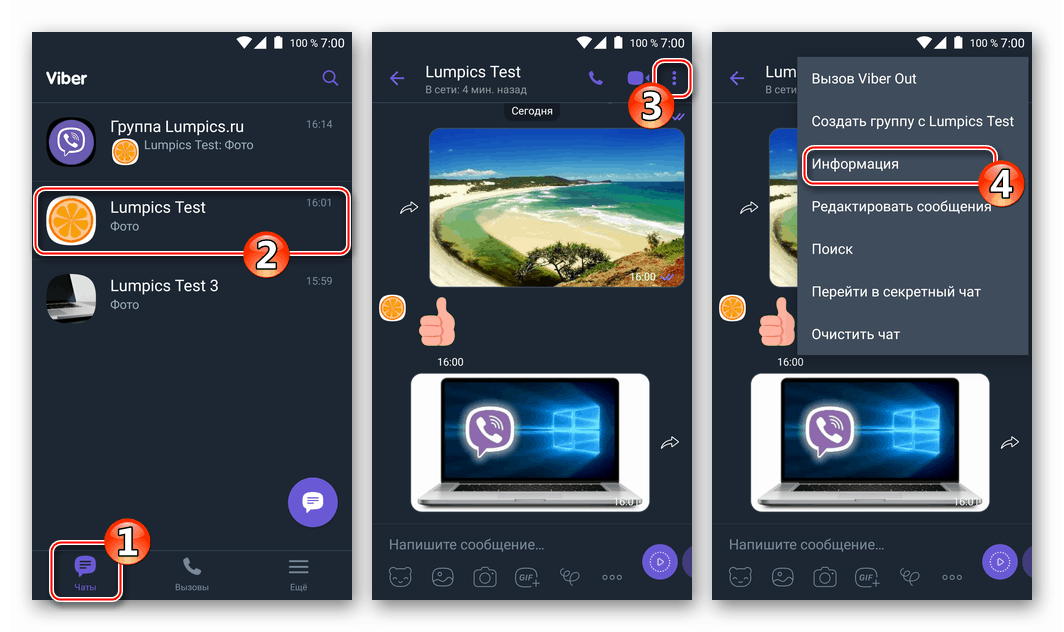
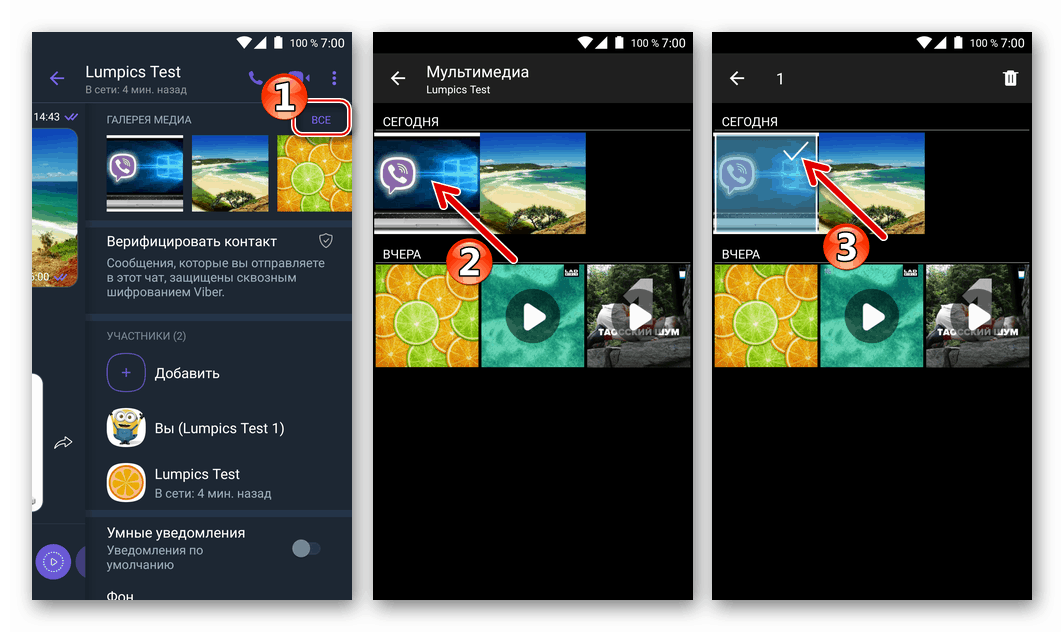

Варіант 3: Отримані через Viber фото з пам'яті девайса
Використовуючи одну з двох попередніх інструкцій, що передбачають видалення зображень з Viber, або комбінуючи їх застосування, ви зможете домогтися ситуації, при якій месенджер перестане демонструвати фото на екранах листування. При цьому отримані від інших користувачів графічні файли як і раніше будуть існувати в пам'яті вашого девайса, а для їх повного знищення потрібно скористатися додатковими функціями.
- Відкрийте будь-який файловий менеджер для Android , Встановлений на смартфоні.
![Viber для Android видалення фото, отриманих через месенджер і збережених в пам'яті пристрою]()
У нашому прикладі використовується Google Files, доступний для завантаження і установки з Play Market , В інших «провідником» слід діяти за аналогією.
![Завантажити файловий менеджер для Android з Гугл Плей Маркета]()
Завантажити файловий менеджер Google Files для Android з Плей Маркета
- Перейдіть до перегляду вмісту внутрішньої пам'яті девайса і знайдіть в корені сховища каталог «viber», відкрийте його.
![Viber для Android перехід в папку, де месенджер зберігає отримані фотографії]()
Якщо у внутрішній пам'яті пристрою папка «viber» не виявляється, пошукайте її на знімному накопичувачі, - в залежності від налаштувань мобільної ОС, цільової «контейнер» може розташовуватися і там!
- Відкрийте папку «media» і з неї перейдіть в «Viber Images», де виявите всі отримані через месенджер фотофайли.
![Viber для Android папка з фото з месенджера в пам'яті смартфона]()
- Задіявши кошти файлового менеджера, виділіть видаляються картинки (тривале натискання на мініатюру першого знищуваного зображення, потім простановка відміток тапамі по превью інших). Натисніть на значок «Кошик» у верхній частині екрану і потім підтвердіть свої наміри, торкнувшись «Видалити» під з'явилися запитом.
![Viber для Android видалення з пам'яті пристрою фотографій, отриманих через месенджер]()
Якщо є необхідність стерти абсолютно всі фотографії, збережені Вайбером в сховище пристрою, просто видаліть папку «Viber Images» цілком. Згодом при отриманні файлу-картинки месенджер знову автоматично створить каталог для зберігання зображень.
![Viber для Android видалення папки в яку мессенджер зберігає фото з пам'яті девайсу]()
iOS
Якщо ви користувач Viber для iPhone , То для очищення месенджера від фотографій можете діяти далеко не єдиним методом. У додатку-клієнті сервісу для iOS передбачено кілька опцій, які дозволяють швидко домогтися потрібного результату.
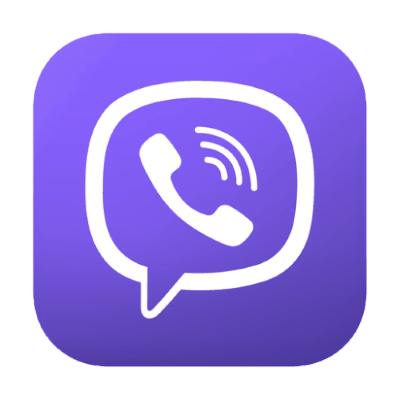
Варіант 1: Окремі фото з листування
В цілому процес знищення графічної інформації, отриманої або переданої через Вайбер в рамках діалогу або групового чату, мало чим відрізняється від такого в відношенні інших типів повідомлень. Якщо є необхідність стерти одну або кілька фотографій з окремою листування, можна скористатися інструкціями зі статті за наступним посиланням і для стирання повідомлень-картинок діяти точно так же, як в відношенні текстових послань.
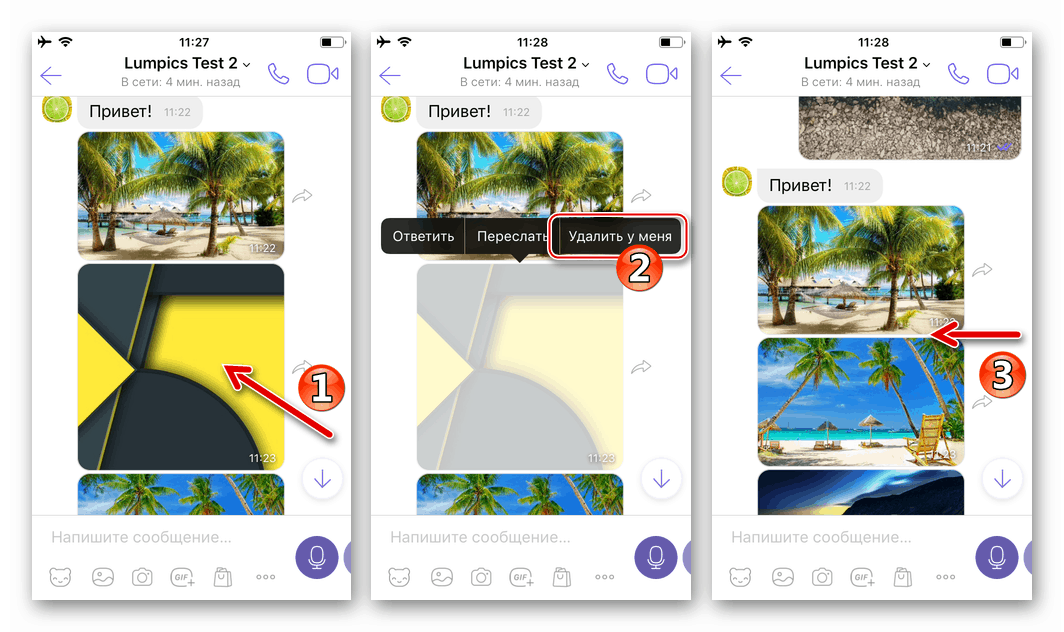
Докладніше: Як видалити повідомлення в Viber для iPhone
Варіант 2: Безліч або все фото з листування
Для швидкого і за один раз видалення безлічі або всіх зображень, відправлених іншому учаснику (в групу), а також отриманих за допомогою месенджера, зручно використовувати «Галерею медіа», призначену для систематизації файлів, обмін якими проводився в рамках кожного діалогу і групового чату.
- Відкрийте екран листування з окремим учасником або групою осіб, де наявні зображення, які потрібно видалити. Тапніте по імені користувача / найменуванню групи вгорі, а потім торкніться пункту «Інформація та налаштування» в відобразиться меню.
- Натисніть на посилання «Показати все» в області «Галерея медіа». Далі тапніте «Вибрати» вгорі праворуч і короткими дотиками встановіть позначки на превью видаляються картинок.
![Viber для iPhone видалення фотографій з допомогою Галереї медіа - вибір непотрібних]()
Якщо потрібно очистити чат від всіх фото, натисніть «Вибрати все» угорі ліворуч.
![Viber для iPhone видалення всіх фотографій з галереї медіа чату або групи]()
- Відзначивши все непотрібне, виберіть «Сміттєвий бак» внизу екрану праворуч. Залишилося підтвердити свої наміри, натиснувши «Видалити мультимедіа» в меню з двох пунктів. На цьому все вибрані картинки зникнуть з екрану «Мультимедіа», а також перестануть відображатися в чаті.
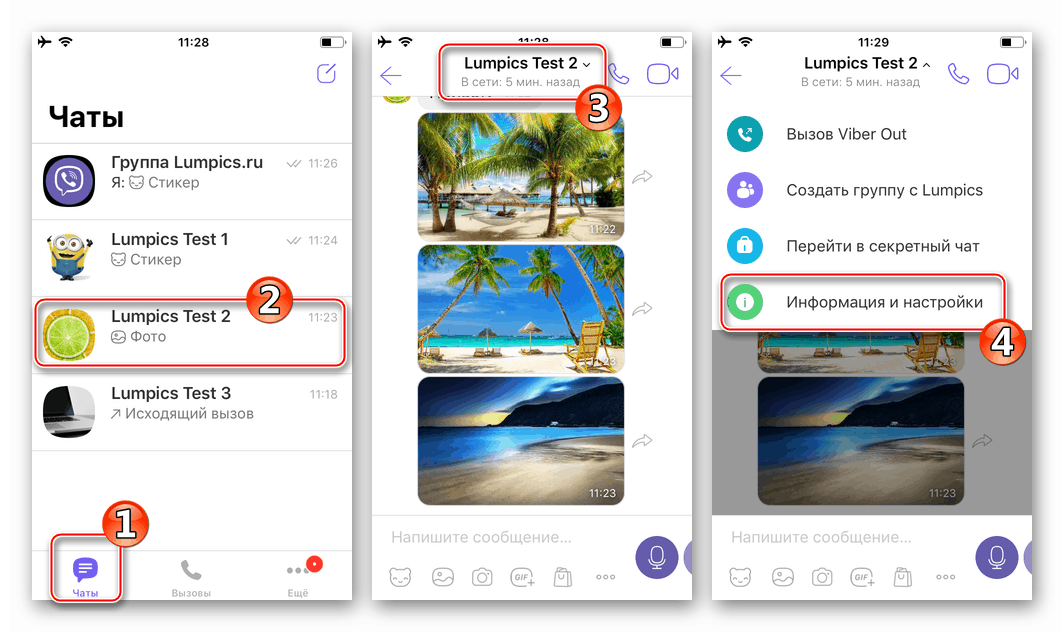
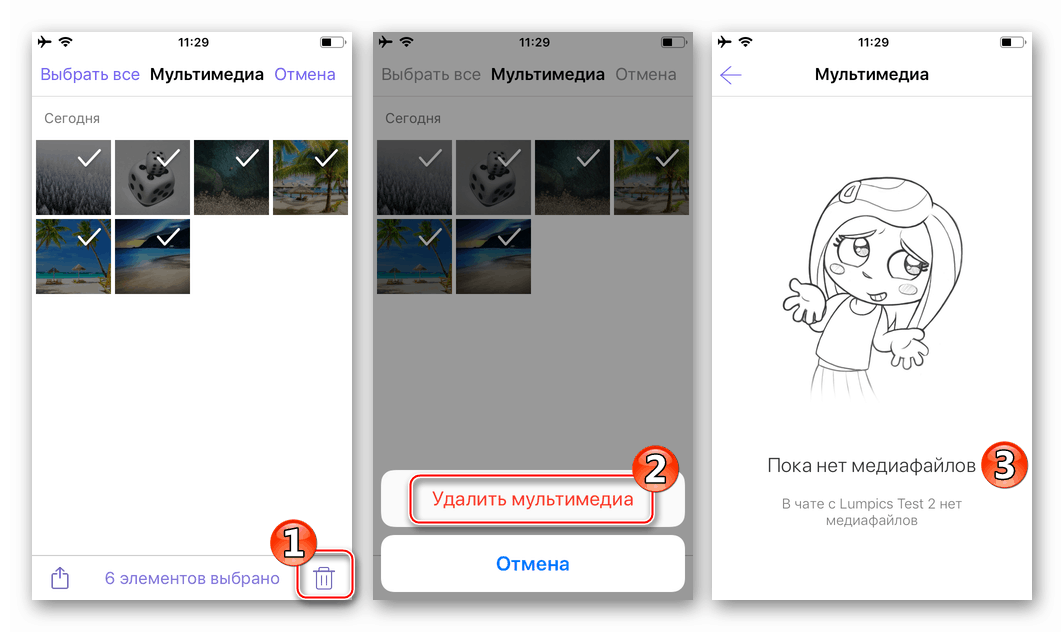
Варіант 3: Отримані через Viber зображення з Фото iCloud
Не всі користувачі iOS знають, що при певній налаштування програми Viber фотографії, які отримані за допомогою месенджера, будуть зберігатися на айфон і залишаться доступними для перегляду та інших маніпуляцій навіть після їх видалення вищеописаними способами. За замовчуванням описувана функція деактивовано, включати її потрібно примусово, але якщо ви спантеличені питанням повного очищення смартфона від фотографій з Вайбера, найкращим рішенням буде виконання наступної інструкції. Це дасть можливість упевнитися у відсутності непотрібних / небажаних зображень всюди, де вони теоретично може бути збережено.
- Запустіть Viber і перейдіть в «Налаштування» програми з вкладки «Ще». Відкрийте розділ «Мультимедіа».
- У разі якщо перемикач «Зберігати в галерею» переведений в положення «Включено», отримані вами через месенджер зображення зберігалися в «Галереї» і, відповідно, залишилися там після маніпуляцій по їх знищенню, проведених в програмі-клієнті Viber. За бажанням деактивуйте опцію і переходите до наступного кроку.
- Відкрийте програму «Фото», встановлене в iOS. Пошукайте в альбомі «Все фото» зображення, від яких потрібно позбутися, тапніте «Вибрати» і проставте позначки на превью видаляються файлів.
- Далі натисніть «Сміттєвий бак» і підтвердіть намір стерти інформацію, вибравши «Видалити фото» в меню, що з'явилося в нижній частині екрана.
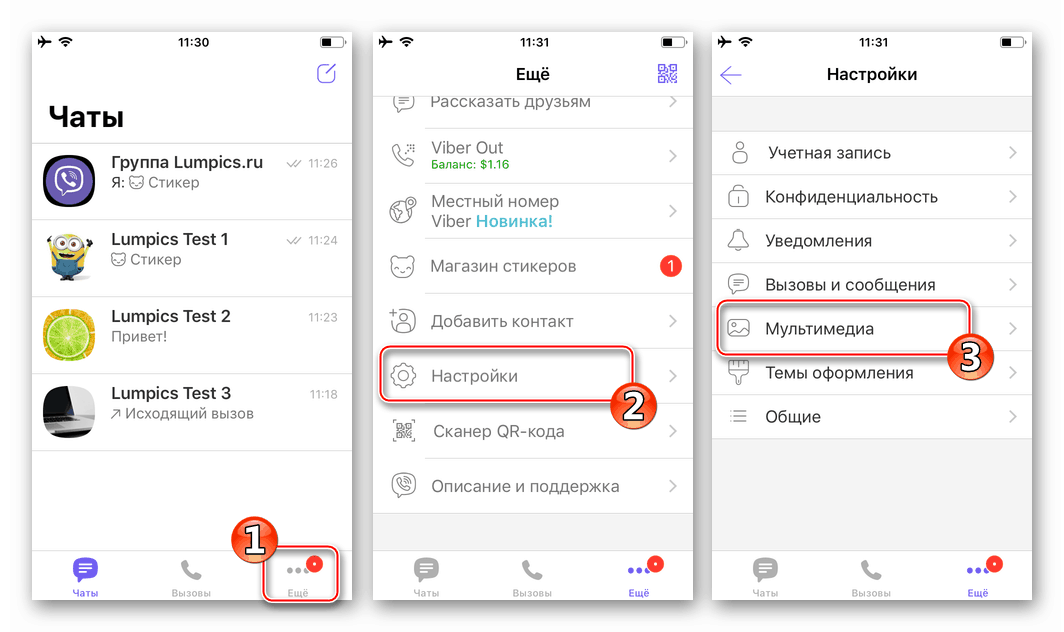
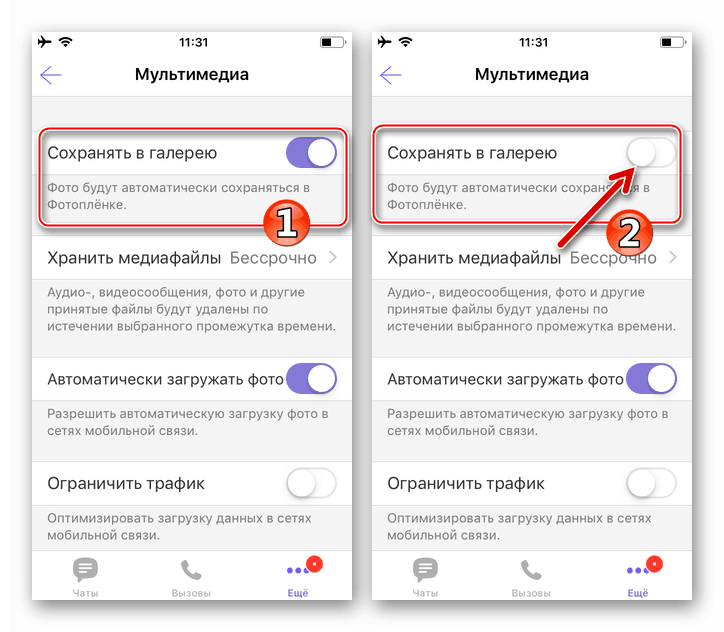

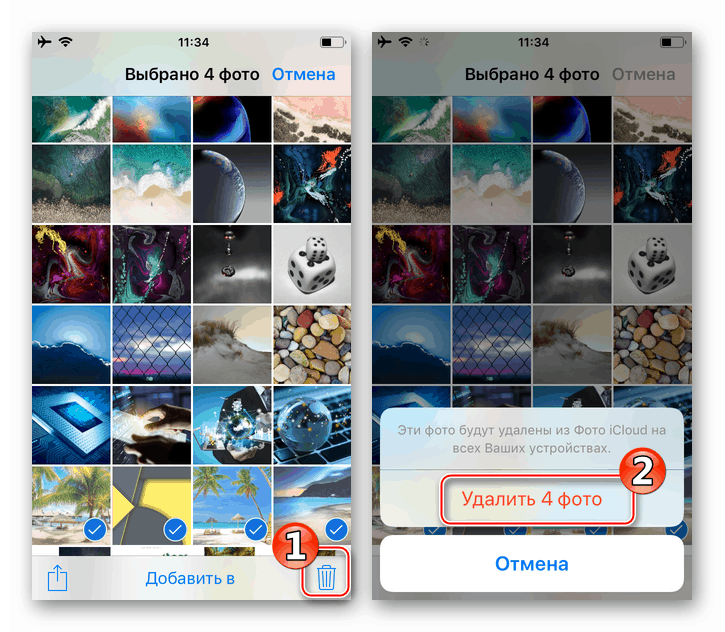
Windows
Щоб стерти зображення з Viber для Windows , Користувачам цього клієнта необхідно спочатку скористатися інструментарієм, передбаченим у додатку, а потім (при бажанні здійснити повне очищення) видалити фотографії з папки, створюваної месенджером на диску ПК.
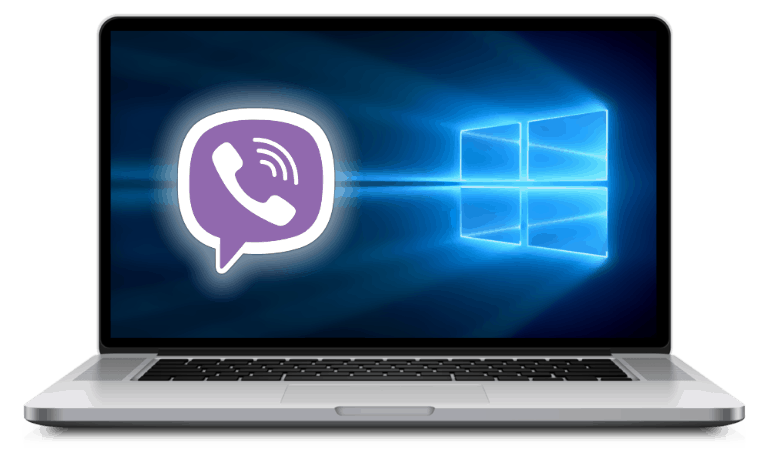
Варіант 1: Окремі фото з листування
Як і в варіантах додатки месенджера, адаптованих для роботи в середовищі вищеописаних мобільних ОС, прибрати фотографії із чатів, що ведуться через Вайбер на комп'ютері або ноутбуці, можна за допомогою прийомів, ефективних при видаленні повідомлень інших типів. Тобто дійте щодо непотрібної графічної інформації точно так же, як якщо б ви видаляли текстове послання.
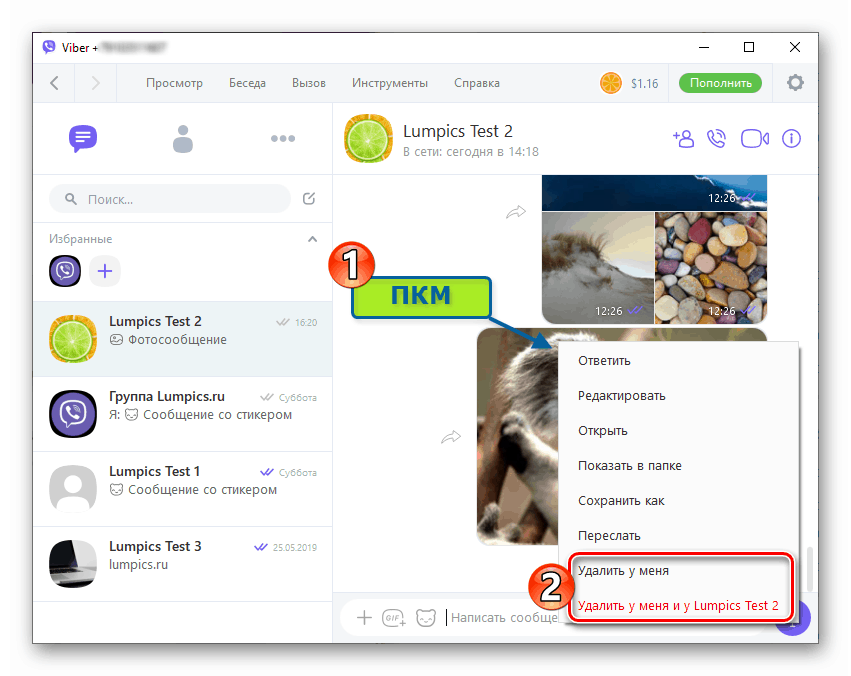
Докладніше: Як видалити повідомлення з Viber для Windows
Варіант 2: Безліч або все фото з листування
Якщо видалити з листування за один раз потрібно велику кількість зображень або очистити вікно чату / групи необхідно виключно від картинок, не чіпаючи іншу інформацію, швидше зорієнтуватися в отриманому / відправленому контенті і стерти непотрібне допоможе «Галерея медіа».
- Перейдіть в діалог чи груповий чат підлягає очищенню від фотографій. Клацніть по значку «i», розташованому у верхній частині вікна праворуч.
- Відобразити справа область розділена на кілька блоків, цільової - «Галерея медіа» - розташований в самому горі під аватарки співрозмовника / групи, клацніть «показати все» біля цього найменування.
- Далі по черзі клікайте правою кнопкою миші по мініатюрах видаляються зображень. У списку опцій вибирайте «Видалити у мене» або «Видалити у мене і ІМЯ_СОБЕСЕДНІКА».
![Viber для Windows видалення отриманого фото з чату за допомогою Галереї медіа]()
Наявність в меню другого із зазначених пунктів, що дозволяє видалити картинку не лише зі свого месенджера, але і у співрозмовника, залежить від того, відправлялася чи стирається картинка (присутній) або була отримана через месенджер (відсутній).
![Viber для Windows видалення відправленого фото у себе і у співрозмовника з листування за допомогою Галереї Медіа]()


Варіант 3: Отримані через Viber зображення з диска ПК
Навіть констатація того факту, що фотографії не відображаються у вікнах листування після видалення вищеописаними способами, не підтверджує їх повного знищення. За замовчуванням Вайбер для Windows зберігає прийняті мультимедійні дані на диску ПК, і вони будуть існувати в спеціальному каталозі до моменту, поки не будуть стерті вручну.
- Відкрийте «Провідник» Windows і перейдіть по шляху:
C:ПользователиИМЯ_ПОЛЬЗОВАТЕЛЯДокументыViberDownloads![Viber для Windows папка ViberDownloads в каталозі Документи на системному диску]()
Простіше і швидше відкрити каталог, що містить все, що зберіг месенджер на диску комп'ютера, можливо прямо з вікна Вайбера. Перейдіть в будь-який діалог або груповий чат, де міститься надіслана іншим учасником картинка, клікніть по ній правою кнопкою миші, а потім викличте з меню пункт «Показати в папці».
![Viber для Windows перехід в папку зі збереженими месенджером фото з окна з листуванням]()
- Видаліть файли з вказаного вище каталогу будь-яким звичним способом, після чого можете бути впевнені, що всі небажані зображення, отримані через месенджер, відсутні і в додатку, і на диску комп'ютера.
![Viber для Windows видалення фотографій збережених месенджером в папці завантажень]()
Як видалити фото свого профілю в Viber
Фотографія або картинка, встановлена в якості аватарки профілю в Вайбере, може бути змінена власником облікового запису в будь-який момент і будь-яку кількість разів. Крім того, можливо взагалі відмовитися від такого способу персоналізації облікового запису, котрі дають системі зображень або видаливши вже доданий.

Android-девайс
- Запустіть месенджер і перейдіть в його розділ «Ще», натиснувши на відповідну вкладку внизу. Відкрився екран у своїй верхній частині містить дані про ваш обліковий запис (ім'я / номер телефону), а також демонструє фотографію, присвоєну профілем при налаштуванні програми-клієнта.
- Щоб перейти до редагування даних, зазначених для аккаунта, тапніте по значку «Олівець» вгорі праворуч. Щоб відкрити список опцій, які можна застосувати до вашої фотографії, натисніть «Змінити» в її області.
- Після того як ви торкнетеся пункту «Видалити фото» в меню «Редагування», а потім підтвердіть запит системи, зображення зникне з вашого месенджера, а також з усіх додатків-клієнтів системи у людей, з якими ви здійснювали спілкування через Viber.
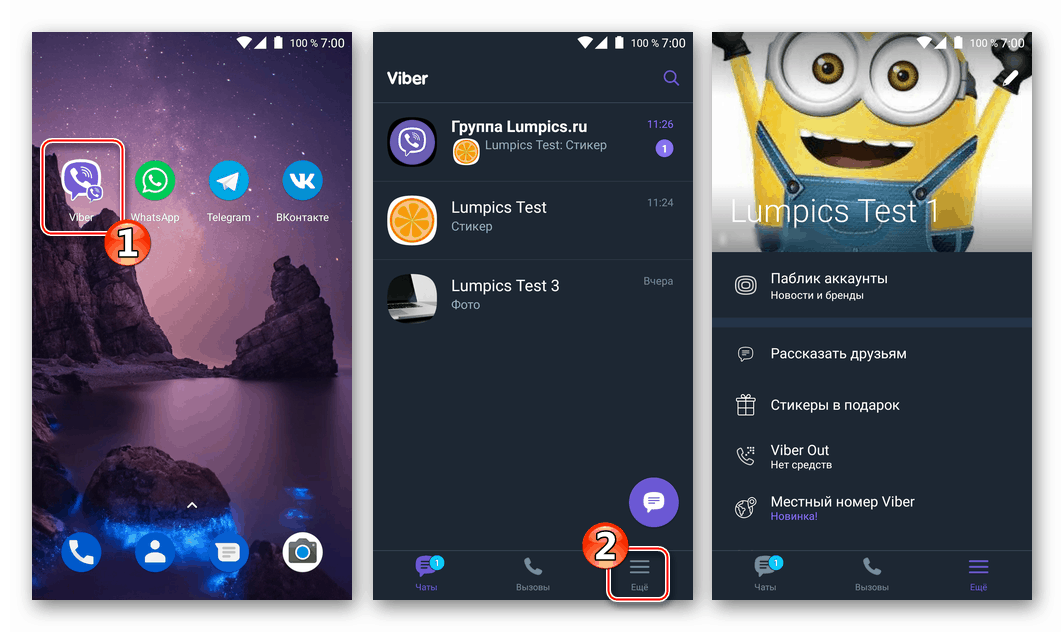
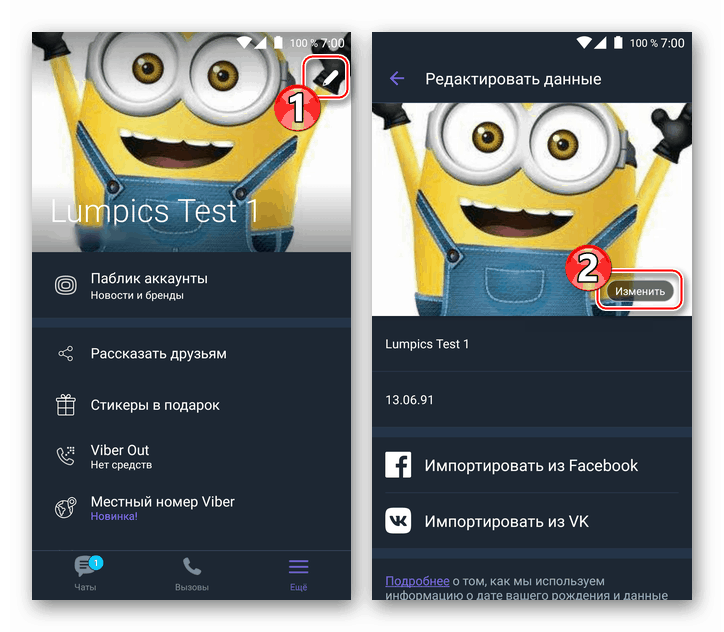
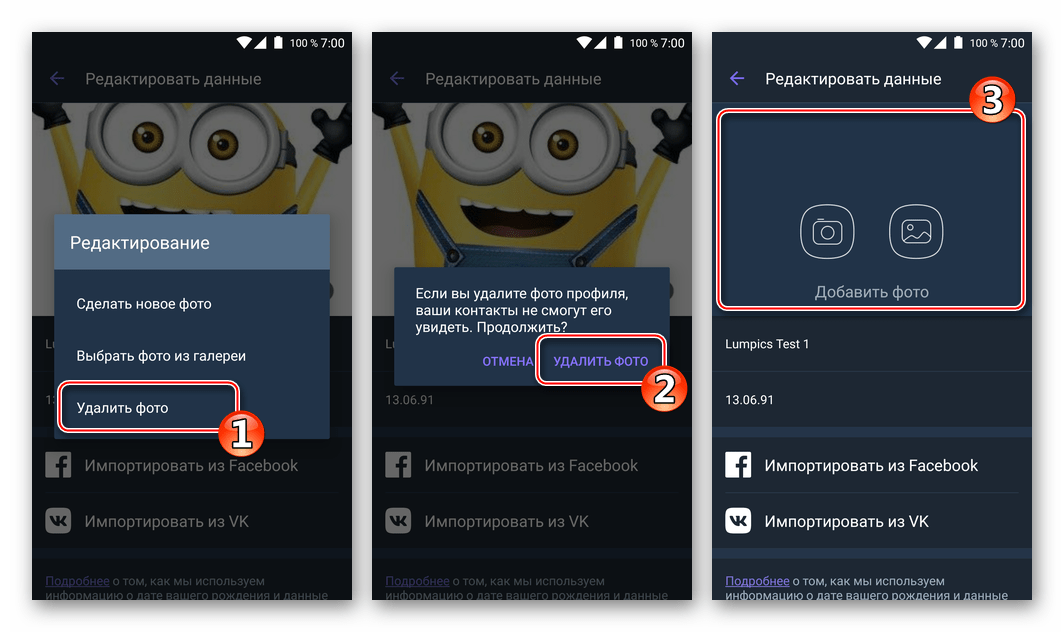
iPhone
- Запустивши Viber на iPhone, розкрийте меню функцій «Ще» і відразу виявите відомості облікового запису і ваше зображення-аватарку в месенджері. Щоб відредагувати дані, торкніться кнопки «Олівець» праворуч від свого імені.
- Тапніте по зображенню «Камера» розташованому посередині фото профілю. У що з'явилася знизу області виберіть «Видалити фото», потім натисніть «Готово».
- В результаті виконання перерахованих вище маніпуляцій зображення-аватар зникне з вашого месенджера, а також перестане відображатися в якості ідентифікує вашу учетку фото у інших учасників Viber.

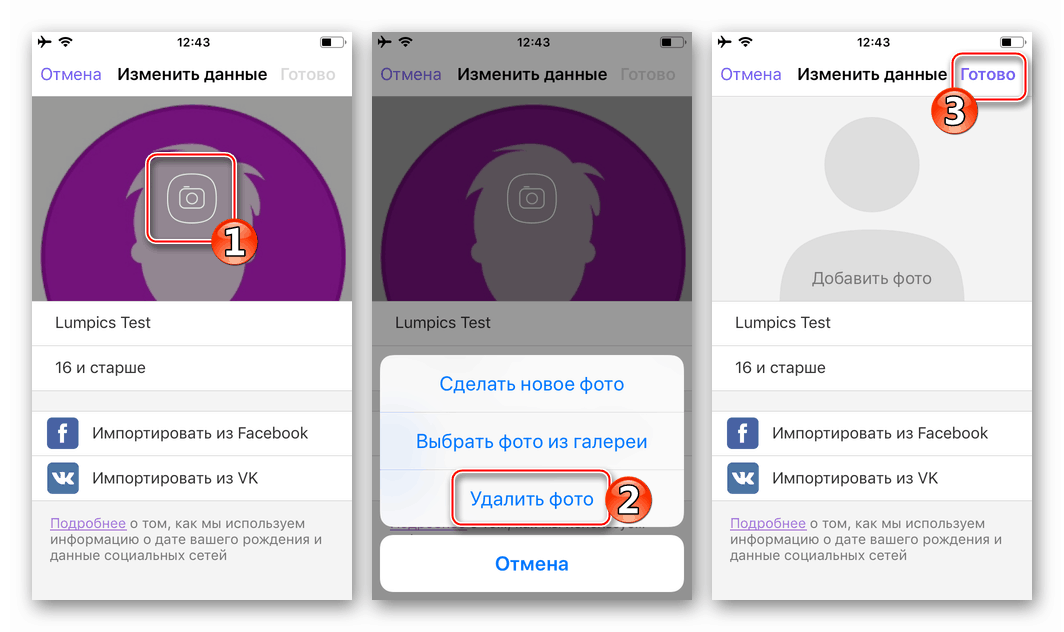

Windows-ПК
Додаток, створений для отримання доступу до можливостей Viber з середовища Windows, не є за своєю суттю автономним клієнтом системи, а лише «віддзеркалює» події, що відбуваються в «головному» додатку месенджера, встановленому на Android-пристрої або iPhone. У зв'язку з цим багато функцій, включаючи можливість редагування даних власної облікового запису, в Вайбере на ПК не передбачені.
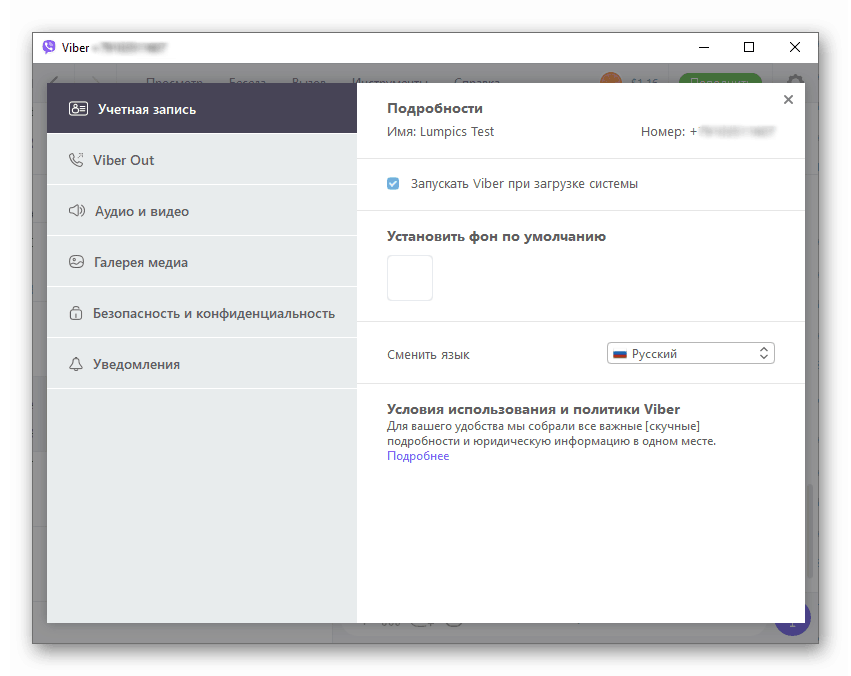
Таким чином, щоб видалити фото профілю користувачам месенджера в будь-якому випадку доведеться звернутися до однієї з інструкцій, які можна застосувати на мобільних девайсах, а з програми на ПК аватарка зникне автоматично, за рахунок синхронізації.
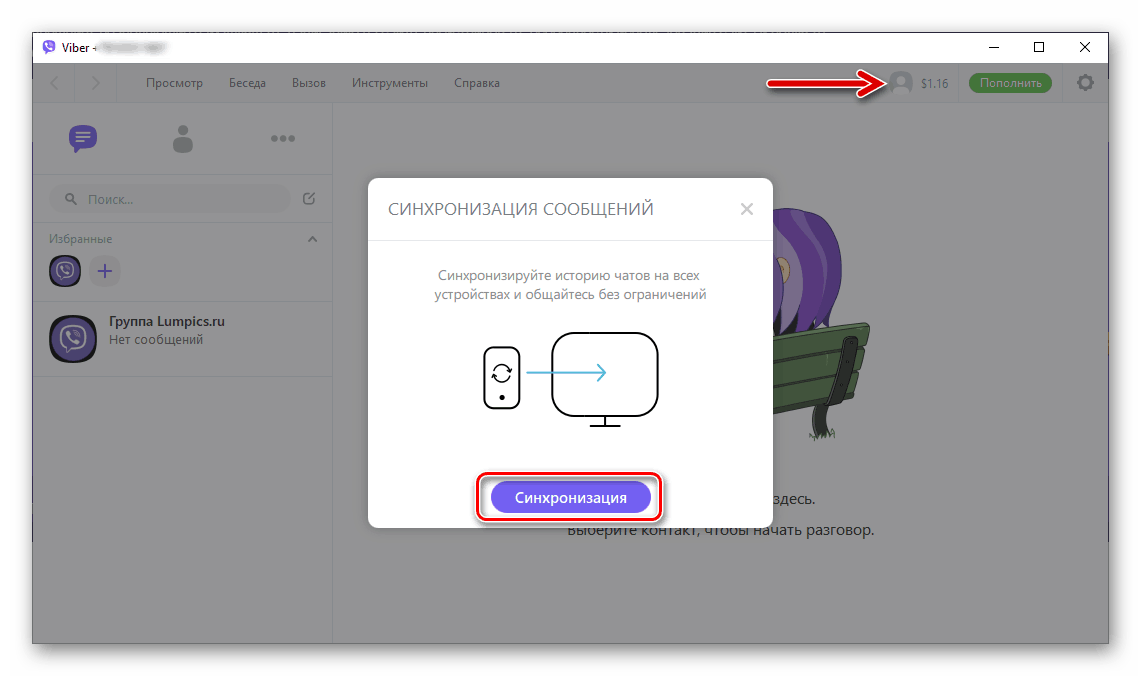
Читайте також: Як синхронізувати Viber на телефоні і комп'ютері
висновок
Як бачите, видалення фотографій з месенджера Вайбер - нескладна процедура. При здійсненні повного очищення необхідно враховувати той факт, що розглянута система в більшості випадків зберігає зображення не тільки в рамках свого програми-клієнта, а й копіює файли в пам'ять мобільного девайса і / або диск комп'ютера.